この記事は
- 画像素材のアスペクト比をかえたい
- Macの画像編集ソフトを探している
- Gimpでのやり方が知りたい
という方に向けて書いています。
画像素材の編集
ブログなどのトップに写真やイラスト素材を使う方は多いと思います。
多くは写真素材のサイトから落としたものかと思いますが、
写真素材のアスペクト比って統一されてない
ことが多いです。
僕はいつもアイキャッチ画像だけは16:9に必ず直しています。単に見栄えのためですのであまり時間をかけたくありません。
今回はGimpでのカンタンなやり方を紹介します。
Gimpはフリーの画像編集ソフトでPhotoshop並の機能を誇ります。
インストール方法についてはこちらを参考にしてください。
動画でもブログでも大事なトップ画像 最近はYoutuberなど、動画サイトに誰でもアップロードできるようになりましたが、 売れているYoutuberの方々は、皆魅力的なサムネイル画像(TOP画像)を独自で作っていますよね。 &nb[…]
やり方
※僕のMacが英語を主言語としているため、英語でのキャプチャになります。
※写真素材の加工が許されているかは、素材サイトで確認してください。
Gimpで画像を開く
編集した画像をOption+クリックしてGimpで画像を開きます。
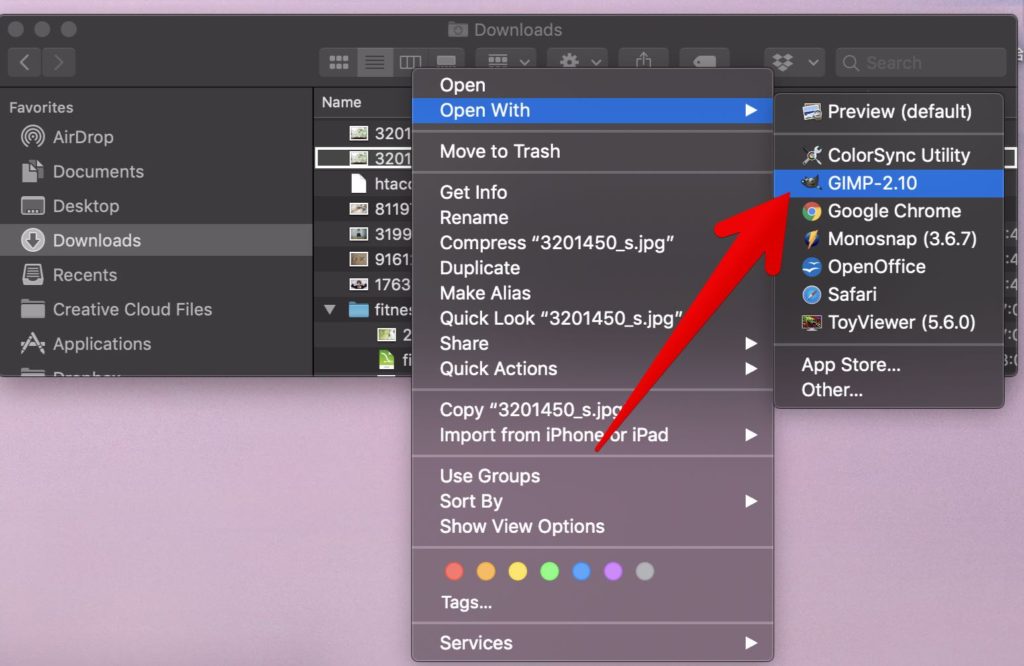
キャンバスサイズの変更
メニューから[image]-[Canvas Size]を選択します。(日本語だとたぶん「画像」-「キャンバスサイズ」)
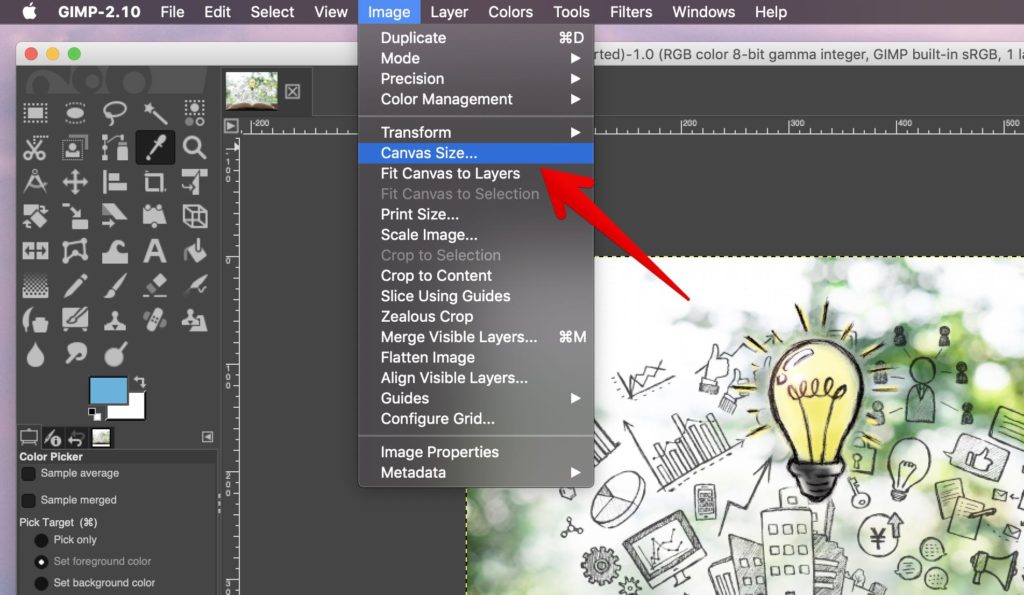
サイズを変更する
縦横比を維持したい場合はリンクをさせますが、今回はアスペクト比を変えたいので
リンクは解除状態にしてキャンバスサイズを変更します。僕は16:9の画像にしたいのでいつもHeight(高さ)を360にしています。
その他のアスペクト比についてはこちらのサイトが参考になります。
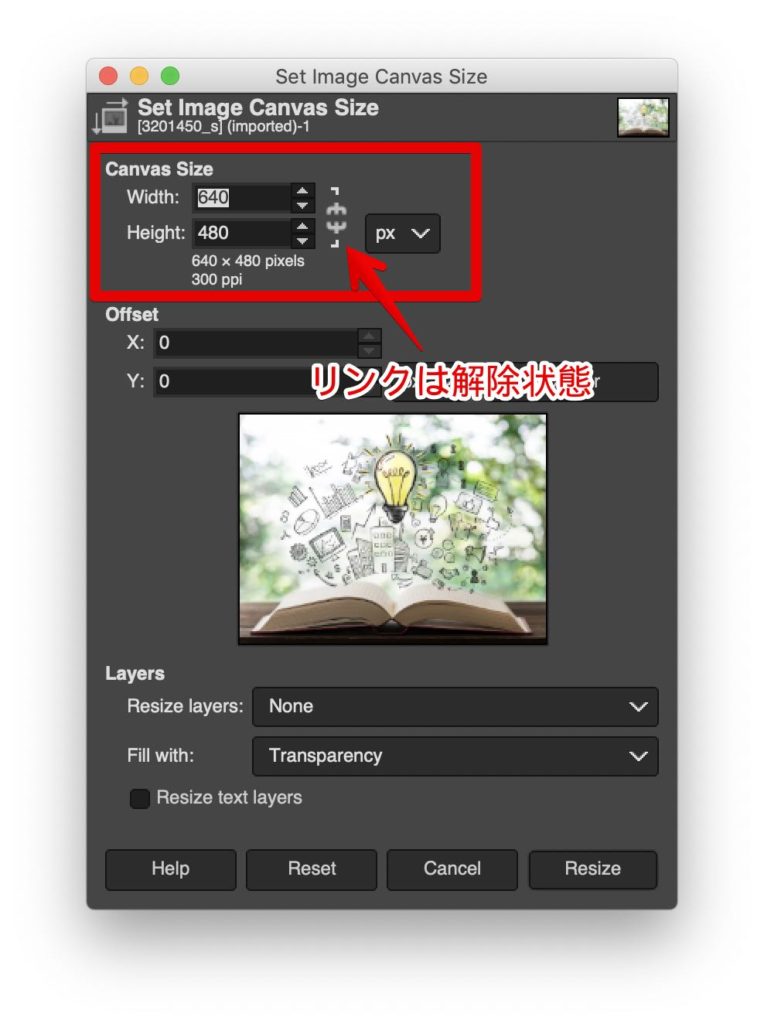
切り取り位置の調節
マウスでドラッグしてどの部分を残すか調節して、「Resize」をクリックします。
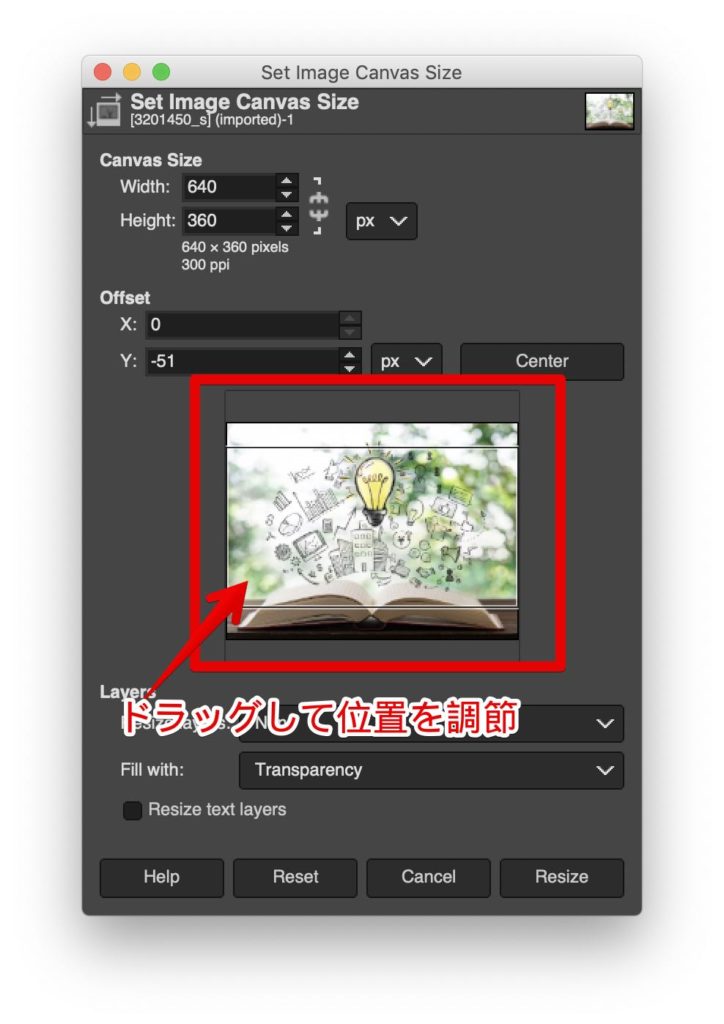
エクスポート
これでアスペクト比は16:9となりましたのでエクスポートします。
[File]-[Export As]をクリックします。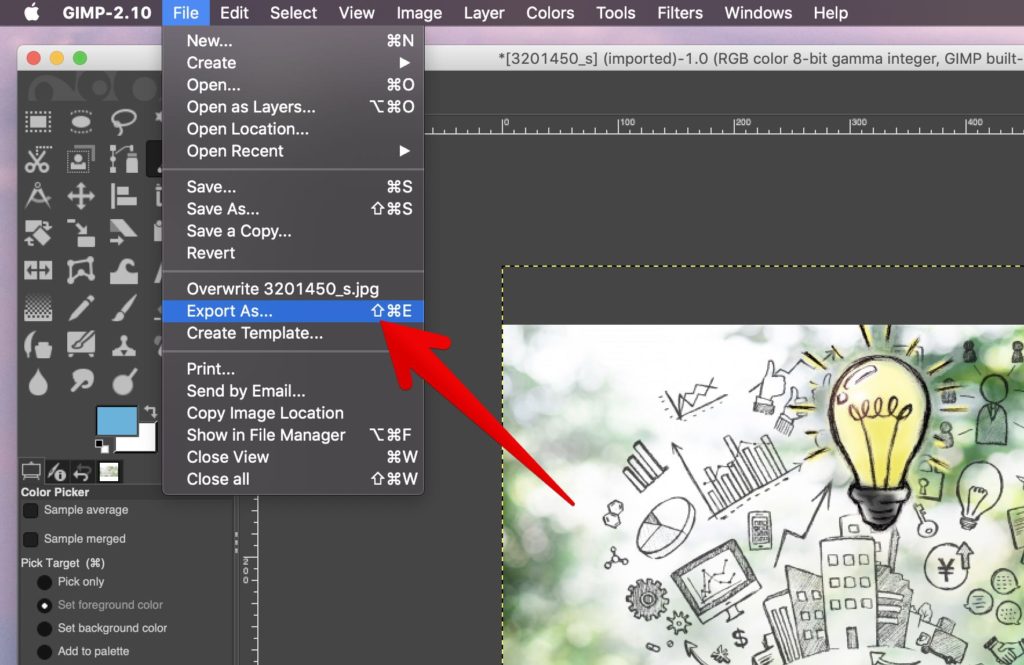
ファイル名をきめて「Export」をクリックします。
(元のファイルと同じ名前にすると上書きする旨の警告メッセージが表示されます。)
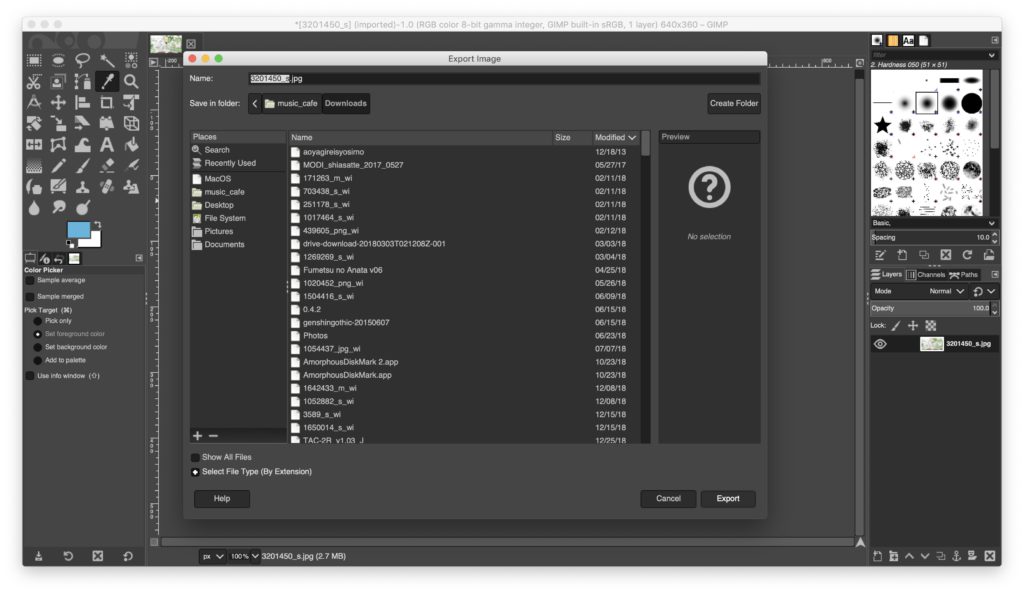 基本的にオプションはすべて外し、コメントが入ってる場合は削除して問題ありません。
基本的にオプションはすべて外し、コメントが入ってる場合は削除して問題ありません。
最後に「Export」して完了です。
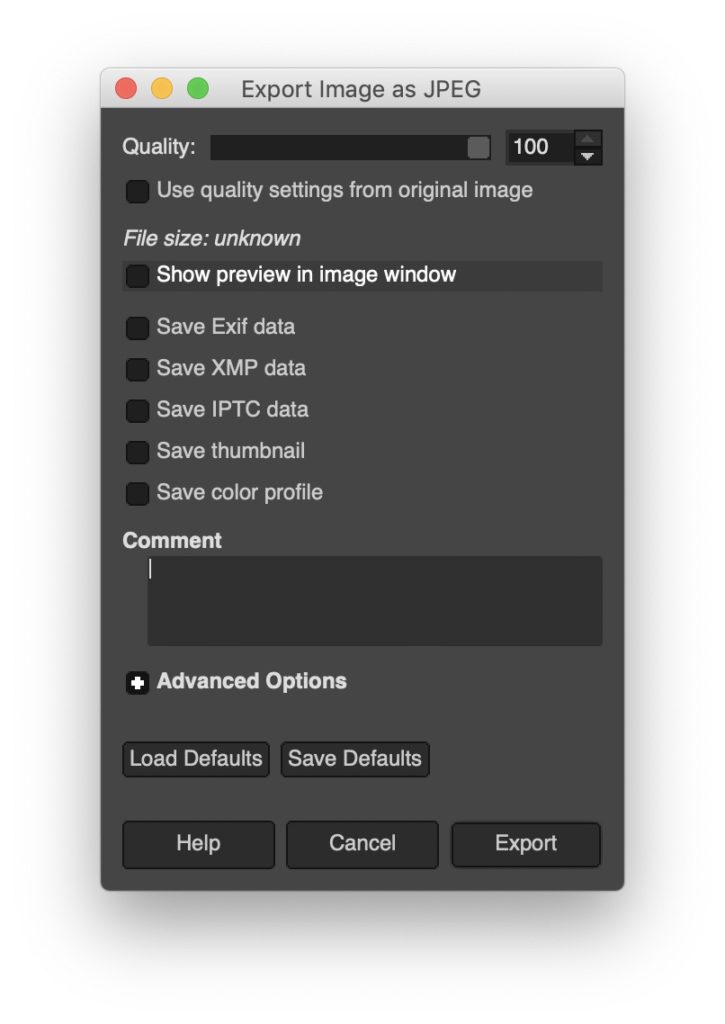
ウイルス対策はしっかりと
Youtubeやブログで発信をする機会が増えるとうっかりと怪しいサイトを開いてしまう機会が増えます。
そんなときのためにウイルス対策をしっかり行いましょう。
カスペルスキーなら、スマホやPCなど複数台にインストールできるプランが充実し、家族で共有も可能です。
まとめ
いかがでしたでしょうか?
慣れれば30秒くらいでできる作業です。GimpはYoutubeのサムネイル画像を作ったりするのにも、Keynoteより便利なので使えるようになっておくとあとあと便利です。
サムネイル画像の作り方についてはこちらにまとめております。
前回おさらい 前回、GIMPのインストール方法について記事にしました。 [sitecard subtitle=あわせて読みたい url=https://kudoshun.com/2018/05/14/youtube%[…]
ブログの運営は時間との勝負なので、是非覚えましょう。



